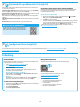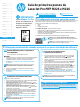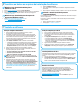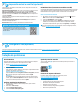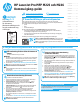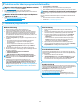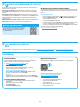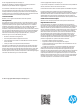HP LaserJet Pro MFP M225, M226 - Getting Started Guide
44
Windows full lösning
1. Mata in skrivarens CD-skiva i datorn eller klicka på
programvaruinstallationslen som hämtats från webben.
2. Programvarans installationsprogram känner av operativsystemets
språk och visar huvudmenyn i installationsprogrammet på samma
språk. Om installationsprogrammet inte startar efter 30 sekunder
vid installation från CD-skivan söker du på CD-enheten på datorn och
klickar på len med namnet SETUP.EXE.
3. På skärmen Programval anges uppgifter om programvaran som ska
installeras.
• Den rekommenderade programvaruinstallationen inkluderar
skrivardrivrutinen och programvara för alla tillgängliga
skrivarfunktioner.
• Om du vill anpassa den installerade programvaran klickar du
pålänken Anpassa programurval. Klicka på knappen Nästa när
duär klar.
4. Följ instruktionerna på skärmen för att installera programvaran.
5. När du ombeds välja en anslutningstyp väljer du tillämpligt alternativ
för typen av anslutning:
• Anslut direkt till denna dator med en USB-kabel
• Anslut med ett nätverk
• Hjälp mig ställa in en trådlös anslutning för första gången
OBS: När du ansluter via ett nätverk är enklaste sättet att upptäcka
en skrivare att välja alternativet Sök min skrivare automatiskt
inätverket.
6. (Tillval) För skrivare i nätverket ska du ställa in fax- och
skanningfunktioner i slutet av programinstallationsprocessen, med
hjälp av Faxinstallationsguiden, Guiden för skanna till e-post och
guiden Skanna till nätverksmapp. Det här är ett bekvämt sätt att
kongurera dessa egenskaper. Se ”10. Ställa in scanningsfunktioner
för nätverksskrivare (enbart trådlösa modeller - tillval)” för mer
information.
OS X full lösning
1. Klicka på programinstallationslen .dmg som du hämtade från
webben.
2. Programvarans installationsprogram känner av operativsystemets språk
och visar huvudmenyn i installationsprogrammet på samma språk.
3. Programval anges uppgifter om programvaran som ska installeras.
• Om du vill utföra en standardinstallation klickar du på knappen
Installera nu.
• Om du vill utföra en anpassad installation klickar du på knappen
Anpassa. På skärmen som öppnas väljer du komponenter att
installera och klickar sedan på knappen Installera.
4. Följ instruktionerna på skärmen för att installera programvaran.
5. I slutet av programvaruinstallationsprocessen använder du HP Utility
Setup Assistant för att kongurera skrivaralternativen.
Grundinstallation för OSX
För att installera grundläggande skrivar- och faxdrivrutiner utan att köra
den fulla programvarulösningen från HP från CD-skivan eller hp.com, följer
du stegen nedan:
1. Anslut skrivaren till datorn eller nätverket.
2. I Systeminställningar klickar du på Skrivare och skannrar och sedan
på knappen Plus nere till vänster. Sedan väljer du M225 eller M226
med drivrutinen vid namn antingen AirPrint eller HP-skrivare.
Readiris Pro för HP
Hämta den här gratis mjukvaran för att aktivera extra skanningsfunktioner,
inklusive OCR (Optical Character Recognition). Medan programinstallationen
pågår klickar du på Fler alternativ i rutan till vänster och sedan på
Webbsupport för att ladda ned den här programvaran
För att hämta mjukvaran från webben går du till
www.hp.com/support/colorljMFPM225 eller
www.hp.com/support/colorljMFPM226, väljer Drivers (Drivrutiner) och
klickar sedan på Software & Firmware (Drivrutiner, programvara och fast
programvara).
Metod 1: Hämta från HP Easy Start (Windows och OS X)
1. Gå till 123.hp.com/laserjet och klicka på Hämta.
2. Följ anvisningarna på skärmen för att spara len på datorn.
3. Starta programvarulen från mappen där len sparades och fortsätt med
”7.Installera programvaran.”
Metod 2: Hämta från Product Support-webbplatsen
(Windows och OS X)
1. Gå till www.hp.com/support/colorljMFPM225 eller
www.hp.com/support/colorljMFPM226.
2. Välj Programvara och drivrutiner.
3. Hämta programvaran för din skrivarmodell och operativsystem.
4. Starta installationslen genom att klicka på len .exe eller .zip efter behov.
Metod 3: Installera från skrivar-CD (endast Windows)
För Windows ligger programinstallationslerna på den cd-skiva som medföljde
skrivaren.
För OS X innehåller installationslen på CD:n en länk till att ladda ned ler från
webben.
1. Sätt in skrivarens cd-skiva i cd-enheten i datorn.
2. Fortsätt med ”7. Installera programvaran.”
6.
Lokalisera eller hämta programinstallationsler
7.
Installera programvaran